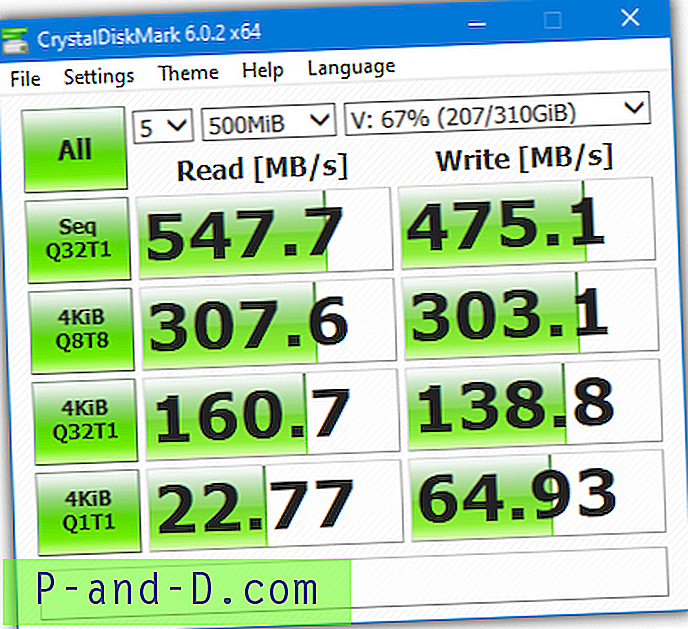Windows 10 크리에이터 스 업데이트 (코드 명 "Redstone 2") Preview Build 14942로 서비스 호스팅 방식이 변경되었습니다. 3.5GB 이상의 RAM이있는 Windows 10 v1703 시스템에서 각 서비스는 공유 서비스 프로세스에서 실행하는 대신 고유 한 서비스 호스트 (svchost.exe)를 갖습니다. 이를 통해 각 개별 서비스 별 리소스 사용량을 볼 수 있습니다. 여기서 리소스는 네트워크, 메모리, 디스크 및 CPU 사용량을 의미합니다.
Windows 2000부터 Windows 10 v1607까지 각 svchost.exe 프로세스는 서비스 집합을 호스팅하는 데 사용되었습니다. 원래 서비스별로 리소스 사용을 줄 이도록 설계된 모델입니다. 공유 서비스 프로세스 모델에서 각 svchost.exe 프로세스에서 실행중인 서비스를 찾으려면 작업 관리자를 열고“Service Host :”근처의 갈매기 형 아이콘을 클릭하여 선택을 확장하십시오. 해당 프로세스에서 호스팅하는 서비스 목록을 볼 수 있습니다.

또는 Tasklist.exe 명령을 사용하십시오. 명령 프롬프트 창을 열고 다음을 입력하십시오.
작업 목록 / svc

svchost.exe의 각 인스턴스에서 실행되는 서비스 목록이 표시됩니다.
각 서비스마다 별도의 서비스 호스트 (svchost.exe)
Microsoft 전문가들이 요즘 시스템에 충분한 RAM이 장착되어 있다는 점에서 메모리 절약 이점이 그다지 크지 않다고 판단한 위의 모델은 Redstone 2에서 변경되었습니다.
그러나 예외가 있습니다. 복구로 인해 시스템을 다시 시작해야하는 시스템 서비스 및 기타 선택된 서비스는 중요하게 간주되는 시스템 서비스입니다. 크리에이터 업데이트 미리보기 빌드에서 본 것 중에서 그룹으로 유지되는 서비스는 다음과 같습니다.
- 세트 1 : BrokerInfrastructure, DcomLaunch, 전원, 시스템 이벤트 브로커
- 세트 2 : BFE, CoreMessagingRegistrar, MpsSvc
- 세트 3 : OneSyncSvc_5235d, PimIndexMaintenanceSvc_5235d, UnistoreSvc_5235d, UserDataSvc_5235d
- 세트 4 : BITS, UsoSvc, wuauserv
나머지 서비스는 분리되어 별도의 프로세스로 실행됩니다.
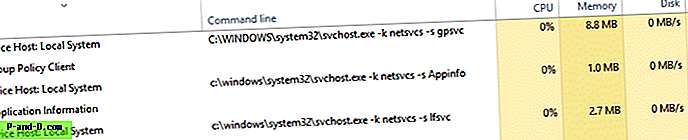
Windows 10 Creators Update는 2017 년 3 월경 어딘가에 릴리스 될 수 있습니다. 3.5GB 이상의 RAM이있는 컴퓨터에서 Build 14942 이상을 실행하는 Windows 10 Insider 인 경우 svchost.exe의 추가 인스턴스를 발견했을 수 있습니다. 약 70+ svchost.exe 프로세스가 실행되고있을 수 있습니다. Windows 10 v1607의 경우 시스템에서 설치 및 실행되는 서비스 수에 따라 svchost.exe 인스턴스 수는 20 대였습니다.
그룹화되지 않은 서비스 실행의 장점
Microsoft에 따라 그룹 해제 서비스는 다음 네 가지 장점을 제공합니다.
1. 안정성 향상 : 서비스가 실패하면 해당 svchost.exe 인스턴스 만 중단됩니다. 이전에 한 서비스가 실패하면 svchost.exe를 종료하면 다른 서비스가 중지됩니다.
2. 투명성 향상 : 이제 각 서비스가 사용하는 시스템 리소스 (메모리, CPU, 디스크 및 네트워크 사용량)를 작업 관리자의 프로세스 탭 또는 명령 줄 열이 활성화 된 세부 정보 탭에서 추적 할 수 있습니다. 프로세스 또는 세부 사항 탭의 명령 행 열에 짧은 서비스 이름이 표시됩니다.
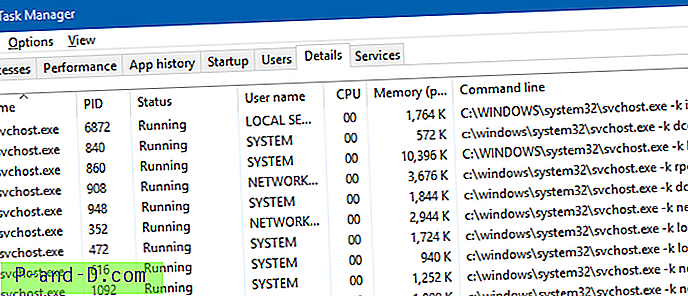
svchost.exe -k -s
예를 들면 다음과 같습니다.
svchost.exe -k netsvcs -s winmgmt
여기서 "winmgmt"는 "Windows Management Instrumentation"서비스의 짧은 이름입니다.
이전에는 svchost.exe로 인한 서비스 오류 및 충돌 또는 CPU 사용량 스파이크 문제를 해결하려면 고급 방법을 사용해야했습니다. 일부 방법에는 서비스 격리 (sc.exe 명령 줄 사용)가 포함되어 별도의 호스트 프로세스에서 실행되도록 서비스를 구성하거나 별도의 서비스 그룹을 만들고 고급 문제 해결 도구를 사용하여 문제를 일으키는 개별 서비스를 식별하고 진단하는 방법이 있습니다. 문제. Svchost.exe 문제 해결을 참조하십시오.
3.5GB 이상의 RAM이있는 Windows 10 Redstone 2 시스템에서는 서비스가 별도의 svchost.exe 프로세스에서 이미 실행되므로 어떤 서비스가 문제를 일으키는 지 알 수 있으며 그에 따라 조치를 취할 수 있습니다. 100 % CPU 사용량 또는 높은 메모리 사용량과 반복되는 충돌이 문제입니다.
3. 서비스 비용 절감 : 서비스 프로세스의 투명성이 높아지면 문제 해결이 쉬워집니다. 기술 지원 엔지니어는 개별 서비스에 대한 문제를 좁히고 신속하게 해결할 수 있으므로 서비스 비용이 절감됩니다.
4. 보안 강화 : 프로세스 격리 및 서비스에 대한 개별 권한 세트는 보안을 강화합니다.
결론 : Windows 10 Creators Update (2017 년 출시 예정)를 설치 한 후 작업 관리자에 svchost.exe가 70 개 이상 있으면 당황하지 마십시오.